Gabriel Torres
![]() Giới thiệu về Dual Channel (Phần 1)
Giới thiệu về Dual Channel (Phần 1)
Trước tiên chúng ta hãy lấy một hệ thống không hỗ trợ tính năng dual channel (nghĩa là hệ thống single channel).
Khi nói rằng bus dữ liệu của bộ nhớ là 64-bit thì điều đó có nghĩa rằng 64 dây đó (dây vật lý trên bo mạch chủ) sẽ kết nối memory controller và các socket của bộ nhớ. Các dây này được gán nhãn từ D0 đến D63. Bus dữ liệu của bộ nhớ được chia sẻ cho tất cả các socket nhớ. Các bus địa chỉ và bus điều khiển sẽ kích hoạt đúng socket nhớ dựa vào địa chỉ nơi dữ liệu phải được lưu hay được đọc. Chúng tôi sẽ minh chứng điều này trong hình 2 bên dưới.
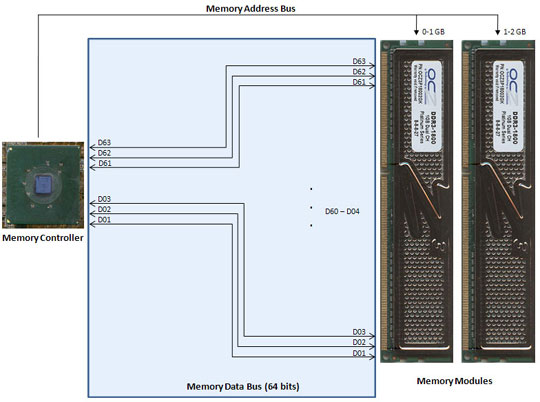
Hình 2: Single channel làm việc như thế nào
Trên các hệ thống hỗ trợ công nghệ dual-channel, bus dữ liệu của bộ nhớ được mở rộng thành 128 bit. Điều này có nghĩa rằng trên các hệ thống như vậy sẽ có 128 dây kết nối giữa memory controller và các socket của bộ nhớ. Các dây này được gán nhãn từ D0 đến D127. Vì mỗi mođun nhớ chỉ có thể chấp nhận 64 bit trên mỗi chu kỳ nên sẽ có hai môđun nhớ được sử dụng để lấp đầy bus dữ liệu 128 bit. Chính vì vậy để công nghệ dual-channel làm việc bạn cần phải có một số lượng chẵn các mođun nhớ trên hệ thống (thừa nhận rằng CPU của AMD và chipset của Intel hỗ trợ công nghệ này). Nếu bạn chỉ cài đặt một muđun nhớ thì công nghệ này sẽ không làm việc vì bộ nhớ sẽ vẫn được truy cập 64 bit trên mỗi chu kỳ. Hay nói theo cách khác, dual channel làm việc bằng cách truy nhập vào cả hai mođun một cách song song cùng thời điểm.
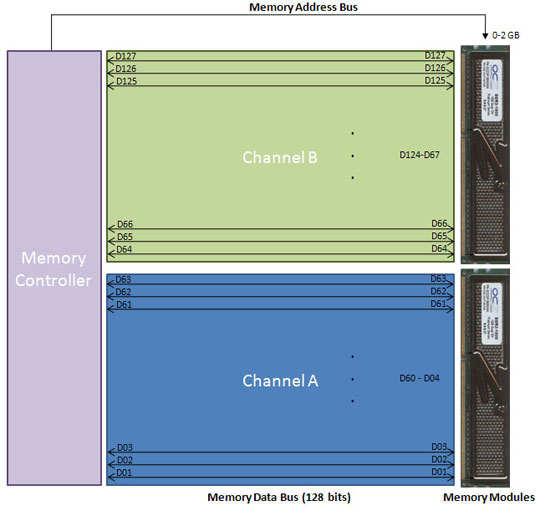
Hình 3: Dual channel làm việc như thế nào
Vì hai mođul đều được truy cập tại cùng một thời điểm nên chúng phải giống hệt nhau (cùng dung lượng, cùng định thời và cùng tốc độ clock).
Kích hoạt Dual Channel
Để kích hoạt công nghệ dual channel, bạn cần phải có:
- Chipset và bo mạch chủ (Intel CPU) có khả năng tương thích hoặc CPU (AMD)có khả năng tương thích.
- Hai hoặc bốn mođun nhớ giống nhau, có khả năng tương thích với công nghệ được hỗ trợ bởi bo mạch chủ (DDR-SDRAM, DDR2-SDRAM hoặc DDR3-SDRAM).
Các CPU AMD được thiết kế trên các socket 939, 940, AM2, AM2+ và F (1207) đều có khả năng tương thích với công nghệ dual channel (các bo mạch chủ socket 462 với chipset nForce 2 cũng có khả năng tương thích). Với Intel, bạn sẽ phải kiểm tra hướng dẫn của bo mạch chủ hoặc trang các thông số kỹ thuật trên website của nhà sản xuất để xem xem bo mạch chủ có tương thích với công nghệ dual channel hay không.
Nếu bạn chỉ có một muđun nhớ thì dual channel sẽ không hiện hữu ở đây. Chính vì vậy nếu bạn muốn có một máy tính với 2 GB RAM thì cách tốt nhất để đạt được điều này là sử dụng 2 mođun nhớ 1GB thay cho một mođun nhớ 2GB, vì trường hợp đầu tiên bạn có thể kích hoạt chế độ dual channel (cải thiện được hiệu suất của hệ thống), trường hợp thứ hai thì không thể.
Trong trường hợp nếu bo mạch chủ của bạn chỉ có hai socket nhớ, để kích hoạt dual channel bạn chỉ đơn giản phải cài đặt hai mođun nhớ.
Trên các bo mạch chủ có đến 4 socket nhớ, thường thấy trong các bo mạch chủ ngày nay, thì cách kích họat đúng dual channel có đôi chút khác biệt.
Nếu bạn có 4 mođun nhớ, thì bạn chỉ cần đơn giản cài đặt tất cả 4 mođun này và khi đó dual channel sẽ được kích hoạt.
Nếu chỉ có hai mođun nhớ - trong các trường hợp hay xảy ra như vậy – bạn phải quan tâm đến một số vấn đề. (Để thuận tiện cho việc giải thích, chúng ta hãy đánh số các socket của bo mạch chủ là 1, 2, 3 và 4).
Các bo mạch chủ dùng cho các CPU của Intel
Trên các bo mạch chủ dành cho các bộ vi xử lý của Intel, thông thường dual channel được kích hoạt bằng cách bỏ qua một socket nhớ. Chính vì vậy bạn phải cài đặt mođul nhớ đầu tiên ở socket 1 và môđun nhớ thứ hai ở socket 3, bỏ qua socket 2. Trong trường hợp khác bạn có thể cài đặt trên các socket 2 và 4, kết quả cũng tương tự như vậy.
Để làm cho việc cài đặt dual channel dễ dàng, hầu hết các nhà sản xuất đều sử dụng cùng một màu cho các socket 1và 3, màu khác cho các socket 2 và 4, hãy xem trong hình 4. Chính vì vậy để kích hoạt dual channel bạn chỉ cần quan sát một cách đơn giản vào màu sắc của các socket.
Chú ý: chỉ có một nhà sản xuất không tuân theo cơ chế này đó là MSI; trên hầu hết các bo mạch chủ được sản xuất từ nhà sản xuất này, các socket 1 và 2 sử dụng màu giống nhau, còn các socket 3 và 4 lại sử dụng màu khác, xem trong hình 6. Vì vậy các bo mạch của MSI không tuân theo bất cứ một mã màu nào.

Hình 4: Sắp xếp các socket của bộ nhớ trên một bo mạch chủ socket 775 (Intel)

Hình 5: Chế độ dual channel (cómột socket bị bỏ trống ở giữa hai socket kia)

Hình 6: MSI sử dụng một lược đồ màu khác cho các socket
Đây là một số giải thích chi tiết hơn về kỹ thuật: socket 1 và 2 đều được kết nối vật lý với kệnh “A” còn các socket 3 và 4 được kết nối vật lý với kệnh “B”. Khi bạn cài đặt các mođun nhớ trên các socket 1 và 3 hoặc 2 và 4 thì có nghĩa bạn đang cài đặt các mođun nhớ trên mỗi kênh khác nhau, vì vậy đã kích hoạt được chế độ truy cập 128 bit. Nếu bạn cài đặt các mođun nhớ trên cùng một kênh (bằng cách cài đặt chúng trên các socket 1 và 2 hoặc 3 và 4) thì memory controller sẽ chỉ nhận ra thiết bị 64 bit và vì vậy chế độ dual channel sẽ không được kích hoạt.
Việc kích hoạt chế độ dual channel trên các hệ thống được xây dựng trên các CPU của AMD có một chút khác biệt. Chúng ta hãy xem xét đến sự khác biệt ở đây như thế nào.
Các bo mạch chủ dành cho các CPU của AMD
Bạn có thể thấy các bo mạch chủ dành cho các bộ vi xử lý của AMD sử dụng cùng một phương pháp đã được mô tả trước hoặc việc kích hoạt dual channel bằng cách cài đặt các mođun nhớ một cách liên tiếp, không cách quãng bằng cách bỏ qua một socket.
Trên hình 7, chúng tôi giới thiệu một bo mạch chủ cho các bộ vi xử lý AMD, nơi các socket 1 và 2 được đánh dấu bằng màu vàng và các socket 3 và 4 có màu tím. Để kích hoạt dual channel trên bo mạch chủ này, chúng ta cần phải cài đặt các môđun nhớ của mình trên các socket cùng màu, xem trong hình 8.

Hình 7: Sắp đặt các socket nhớ trên bo mạch chủ socket 939 (AMD)

Hình 8: Các mođun nhớ đã được cài đặt đúng trong chế độ dual channel.
Kiểm tra xem Dual-Channel đã được kích hoạt hay chưa
Sau khi cài đặt các môđun nhớ của bạn, bước cuối cùng là kiểm tra xem chúng đã thực sự hoạt động trong chế độ dual channel hay chưa.
Hầu hết các bo mạch chủ hiện nay đều hiển thị thông tin này trên POST, màn hình xuất hiện bên phải khi bạn bật máy tính, thể hiện một số thông tin về hệ thống của bạn. Hãy quan sát cụm từ như “Dual Channel” và “Single Channel” trong hình 9.
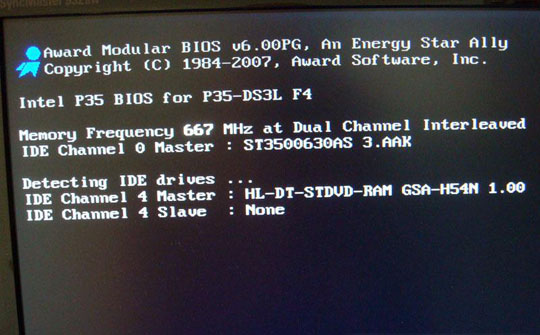
Hình 9: Máy tính đã đựợc kích hoạt chế độ dual channel (bạn có thể nhìn thấy cụm từ “at Dual Channel” trong hình trên).
Có một cách khác để kiểm tra vấn đề này là chạy một tiện ích nhận diện phần cứng. Chúng tôi giới thiệu cho các bạn tiện ích CPU-Z và kiểm tra các thông tin bộ nhớ được hiển thị trong tab Memory của nó, xem trong hình 10. Bạn có thể thấy được liệu chế độ dual channel đã được kích hoạt trong “Channels #”, thường báo cáo là “Dual” hay không. Cũng trên cùng màn hình này, bạn có thể kiểm tra tốc độ clock của bộ nhớ thực và định thời. Nên lưu ý rằng tốc độ clock thực chỉ bằng một nửa tốc độ clock đã được tuyên bố. Trong ví dụ của chúng ta (hình 10), các bộ nhớ đều được truy cập ở tần số clock 333 MHz, nghĩa là “667 MHz”. Đây chính là cách thức hữu hiệu để kiểm tra xem các bộ nhớ của bạn có được truy cập với tốc độ tối đa của chúng hay không. Nếu không, bạn cần kiểm tra để xem có vấn đề gì sai (thường là một lỗi về cấu hình trong cài đặt bo mạch chủ hoặc sự hạn chế từ CPU hoặc chipset – ví dụ, nếu bạn có một máy tính Intel và chipset chỉ hỗ trợ đến DDR2-677 thì bạn không thể mong đợi để có được các môđun nhớ DDR2-800).
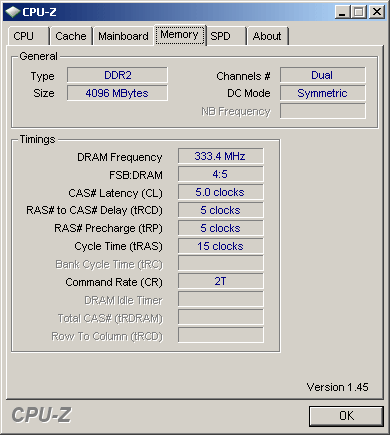
Hình 10: Máy tính dual channel đã đựợc kích hoạt đúng (bạn sẽ thấy chữ “Dual”).
 Công nghệ
Công nghệ  AI
AI  Windows
Windows  iPhone
iPhone  Android
Android  Học IT
Học IT  Download
Download  Tiện ích
Tiện ích  Khoa học
Khoa học  Game
Game  Làng CN
Làng CN  Ứng dụng
Ứng dụng 















 Linux
Linux  Đồng hồ thông minh
Đồng hồ thông minh  macOS
macOS  Chụp ảnh - Quay phim
Chụp ảnh - Quay phim  Thủ thuật SEO
Thủ thuật SEO  Phần cứng
Phần cứng  Kiến thức cơ bản
Kiến thức cơ bản  Lập trình
Lập trình  Dịch vụ công trực tuyến
Dịch vụ công trực tuyến  Dịch vụ nhà mạng
Dịch vụ nhà mạng  Quiz công nghệ
Quiz công nghệ  Microsoft Word 2016
Microsoft Word 2016  Microsoft Word 2013
Microsoft Word 2013  Microsoft Word 2007
Microsoft Word 2007  Microsoft Excel 2019
Microsoft Excel 2019  Microsoft Excel 2016
Microsoft Excel 2016  Microsoft PowerPoint 2019
Microsoft PowerPoint 2019  Google Sheets
Google Sheets  Học Photoshop
Học Photoshop  Lập trình Scratch
Lập trình Scratch  Bootstrap
Bootstrap  Năng suất
Năng suất  Game - Trò chơi
Game - Trò chơi  Hệ thống
Hệ thống  Thiết kế & Đồ họa
Thiết kế & Đồ họa  Internet
Internet  Bảo mật, Antivirus
Bảo mật, Antivirus  Doanh nghiệp
Doanh nghiệp  Ảnh & Video
Ảnh & Video  Giải trí & Âm nhạc
Giải trí & Âm nhạc  Mạng xã hội
Mạng xã hội  Lập trình
Lập trình  Giáo dục - Học tập
Giáo dục - Học tập  Lối sống
Lối sống  Tài chính & Mua sắm
Tài chính & Mua sắm  AI Trí tuệ nhân tạo
AI Trí tuệ nhân tạo  ChatGPT
ChatGPT  Gemini
Gemini  Điện máy
Điện máy  Tivi
Tivi  Tủ lạnh
Tủ lạnh  Điều hòa
Điều hòa  Máy giặt
Máy giặt  Cuộc sống
Cuộc sống  TOP
TOP  Kỹ năng
Kỹ năng  Món ngon mỗi ngày
Món ngon mỗi ngày  Nuôi dạy con
Nuôi dạy con  Mẹo vặt
Mẹo vặt  Phim ảnh, Truyện
Phim ảnh, Truyện  Làm đẹp
Làm đẹp  DIY - Handmade
DIY - Handmade  Du lịch
Du lịch  Quà tặng
Quà tặng  Giải trí
Giải trí  Là gì?
Là gì?  Nhà đẹp
Nhà đẹp  Giáng sinh - Noel
Giáng sinh - Noel  Hướng dẫn
Hướng dẫn  Ô tô, Xe máy
Ô tô, Xe máy  Tấn công mạng
Tấn công mạng  Chuyện công nghệ
Chuyện công nghệ  Công nghệ mới
Công nghệ mới  Trí tuệ Thiên tài
Trí tuệ Thiên tài